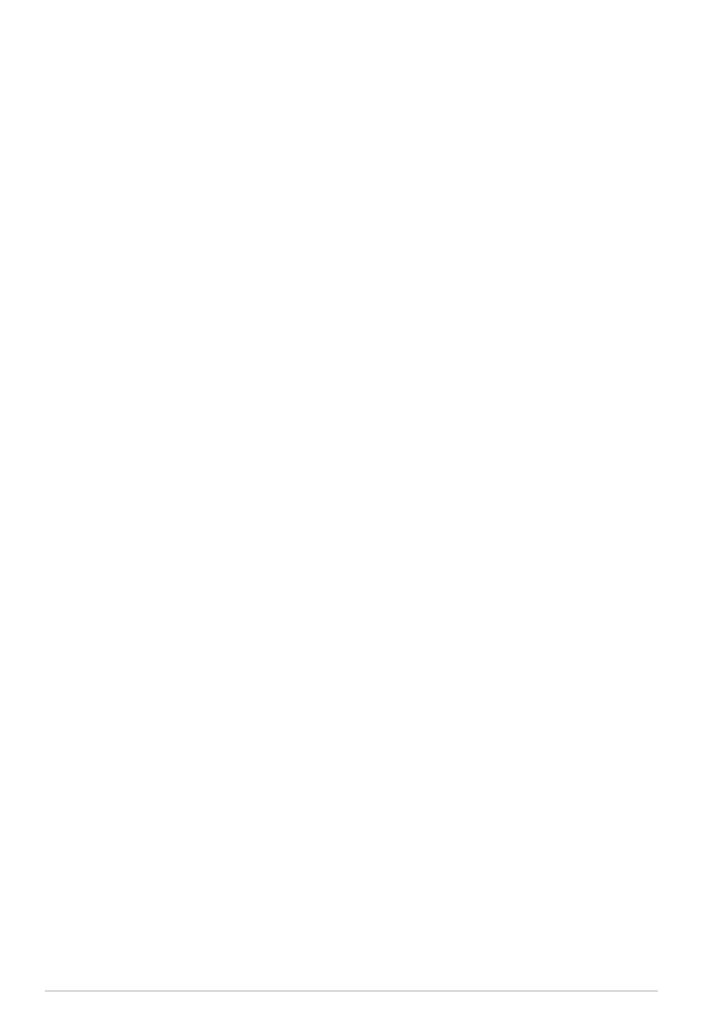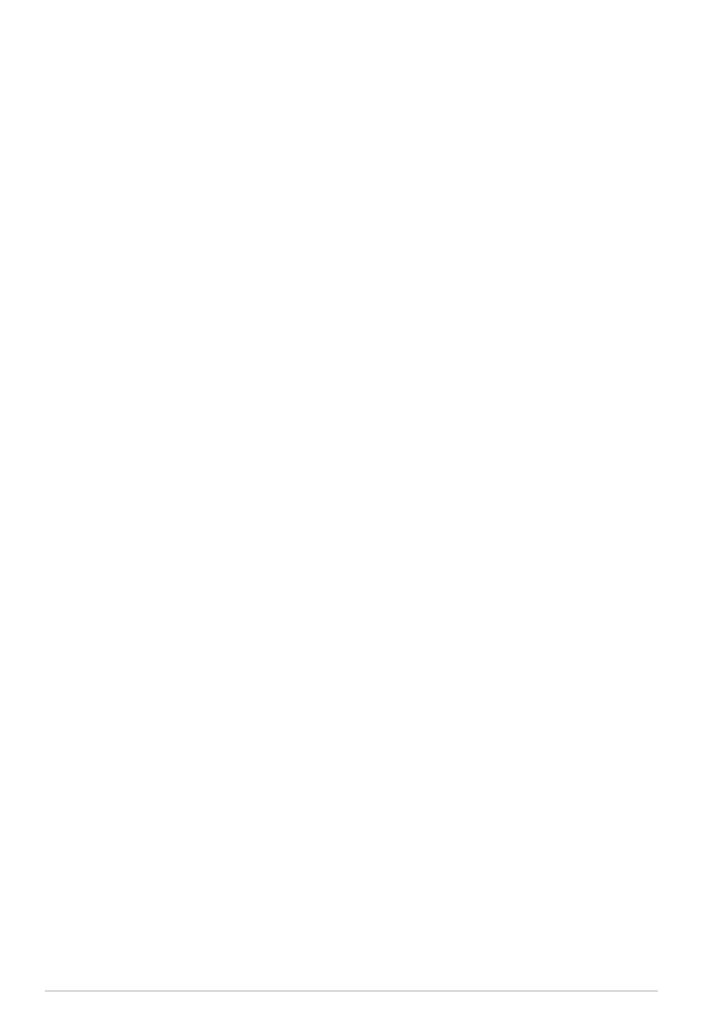
Obsah
Návod na obsluhu ASUS Transformer Pad
2
Nabíjanie batérií ................................................................................................1
Upozornenia pre používanie na palubách lietadiel ............................. 1
Obsah ..................................................................................................................... 2
Obsah balenia ...................................................................................................... 5
Váš ASUS Transformer Pad .............................................................................. 6
Nabíjanie ASUS Transformer Pad ................................................................10
Zasunutie a vyberanie karty MicroSD .......................................................11
Zapnutie ASUS Transformer Pad .................................................................12
Vypnutie ASUS Transformer Pad .................................................................12
Prepnutie ASUS Transformer Pad do režimu spánku .........................12
Nútené vypnutie ASUS Transformer Pad ...............................................12
Vypnutie ASUS Transformer Pad ...............................................................12
Základy .................................................................................................................13
Odomknutie zariadenia ASUS Transformer Pad ..................................13
Rýchly režim fotoaparátu .............................................................................13
Úvodná obrazovka .........................................................................................14
Zamknutie orientácie obrazovky ..............................................................15
Ovládanie pomocou dotykového panela ..............................................16
Správa aplikácií ................................................................................................18
Správca úloh .....................................................................................................21
Správca súborov .............................................................................................22
Obchod Play ....................................................................................................25
Nastavenia ..........................................................................................................27
Riadenie napájania .........................................................................................31
ASUS Battery (Batéria ASUS) .......................................................................31
Hudba ...................................................................................................................32
Hudbu Play........................................................................................................32
Obrázok ...............................................................................................................34
Galéria .............................................................................................................34
Fotoaparát .........................................................................................................38